ps中想要将鲜艳的照片调节成怀旧的老照片效果,该怎么给照片调色呢?下面我们就来看看详细的教程。

1、首先启动Photoshop cs5,执行文件-打开命令,打开一副事先准备好的照片。
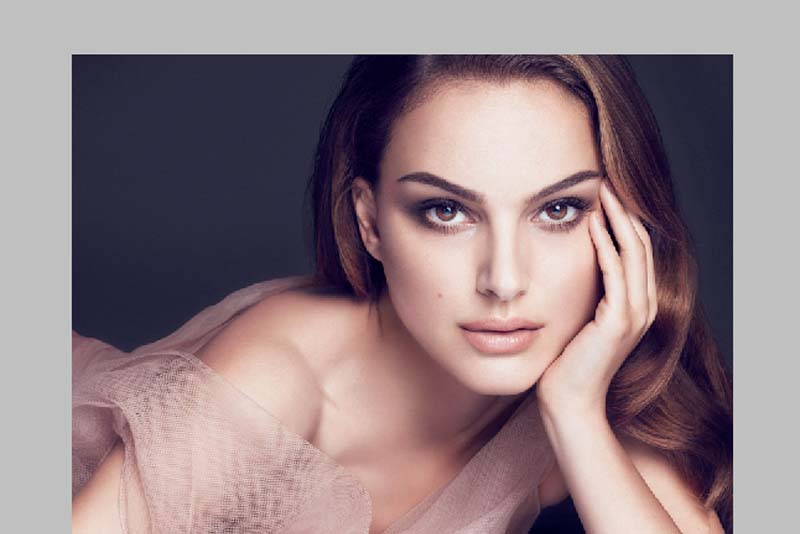
2、执行滤镜-纹理-纹理化命令,设置缩放为75%,凸显为2,其他采用默认参数,点击确定按钮。
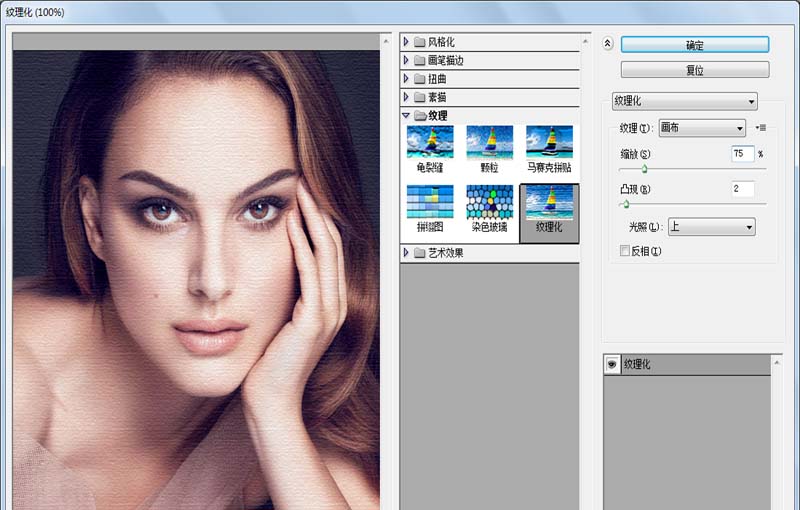
3、执行ctrl+j组合键复制一层得到图层1,,执行滤镜-模糊-高斯模糊命令,设置半径为2像素,点击确定按钮。

4、点击图层面板上的添加矢量蒙版按钮,并选择工具箱里的渐变工具,绘制一个黑白的径向渐变。
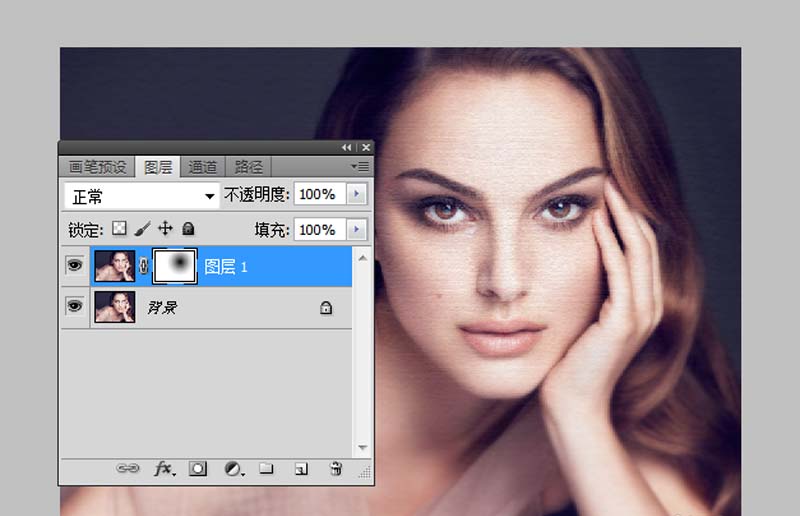
5、拖拽另一张素材到ps里形成一个新图层,调整大小,栅格化该图层,执行ctrl+shift+u组合键进行去色处理.
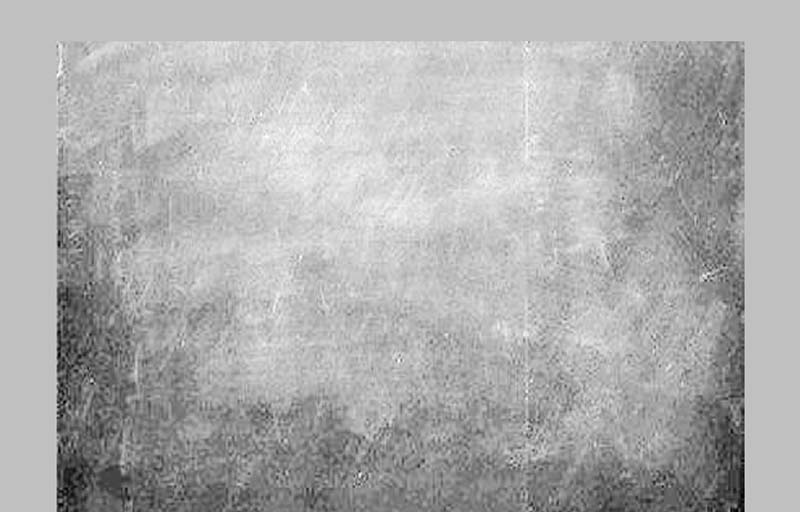
6、修改图层2的混合模式为柔光,执行图像-调整-亮度对比度命令,设置亮度为50%,点击确定按钮。
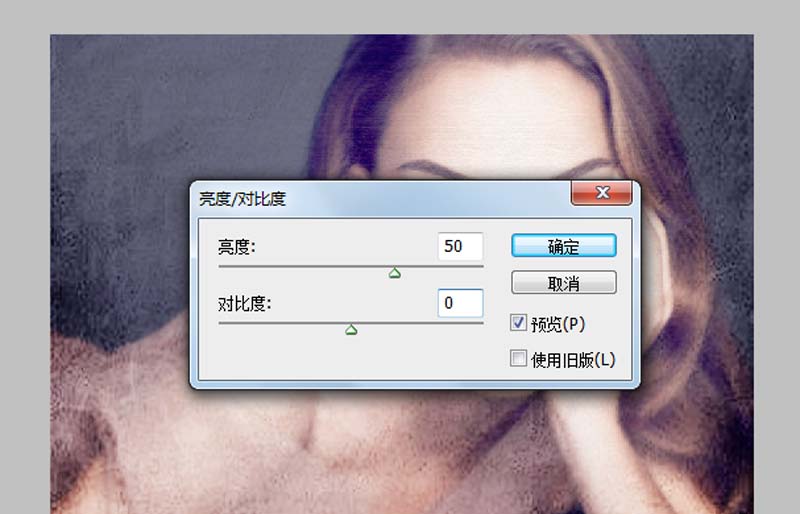
7、点击图层面板中的创建新填充或调整图层按钮,从中选择色相饱和度命令,勾选着色,设置色相为40,饱和度为25。
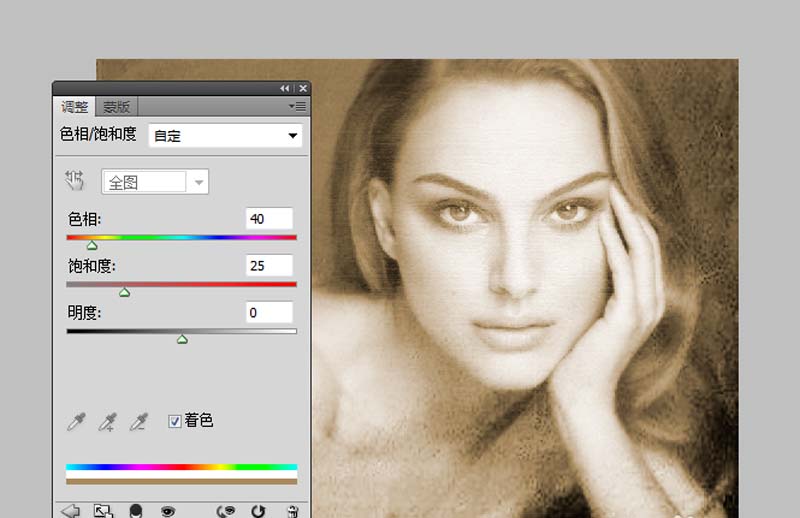
8、执行文件-存储为命令,将文件保存在一个合适的位置上即可完成操作。
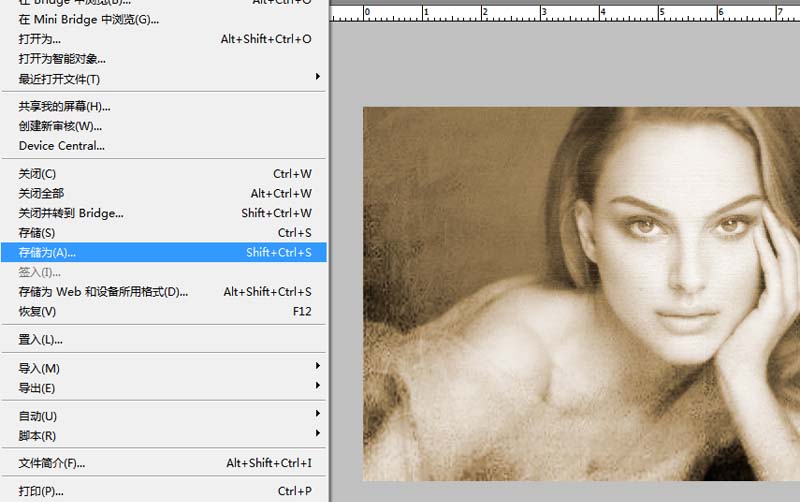
以上就是ps给照片调色的教程,喜欢的朋友可以继续关注软件云相关教程。